MiniTool ShadowMaker to proste narzędzie interfejsu, które może organizować zadania w tworzenie kopii zapasowych, przywracanie, zarządzanie i rejestrowanie.Nawet jeśli komputer nie może się uruchomić, to narzędzie może pomóc w przywróceniu systemu operacyjnego do poprzedniego stanu.Darmowe oprogramowanie MiniTool ShadowMaker może być używane do tworzenia, zarządzania i przechowywania obrazów na komputerze lub zdalnym systemie podłączonym do sieci.
MiniTool ShadowMaker to doskonałe oprogramowanie innych firm z dużą liczbą funkcji i funkcji.Oprogramowanie obsługuje uruchamianie wszystkich zadań w sposób kompletny, przyrostowy lub różnicowy.Wszystkie kopie zapasowe znajdują się w kategorii „Przywracanie”, więc aby dowiedzieć się, jak korzystać z MiniTool ShadowMaker, kontynuuj czytanie naszego artykułu.Postępuj zgodnie z innym przewodnikiem dotyczącym tego problemu - jak przywrócić bieżącą kopię zapasową w systemie Windows 10.
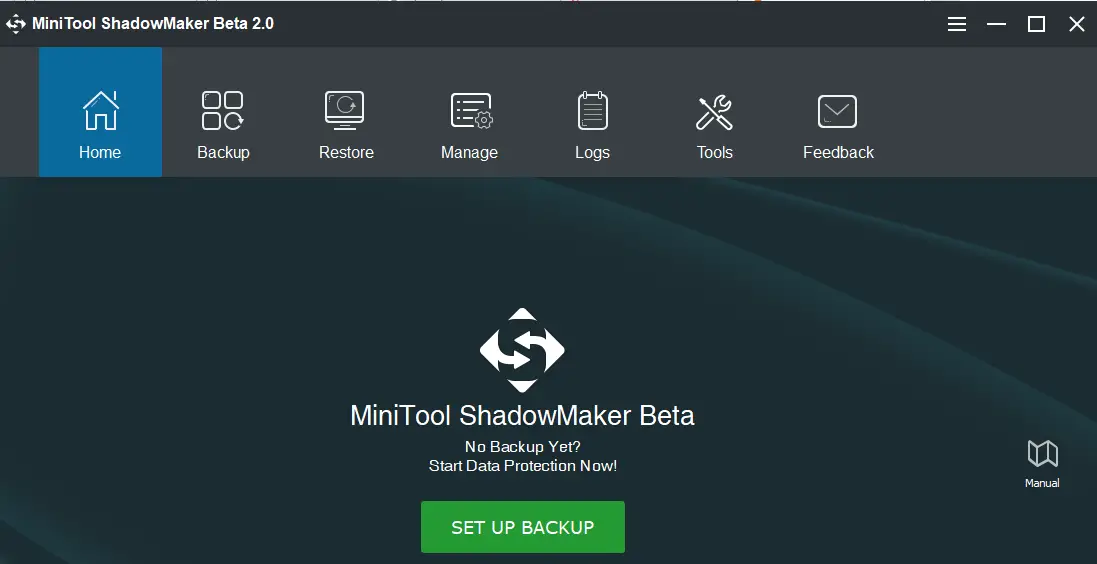
Pobierz MiniTool ShadowMaker
krok 1 - 訪問 Ta stronaI pobierz oprogramowanie MiniTool ShadowMaker.
Krok 2-Teraz postępuj zgodnie z instrukcjami, aby kontynuować proces pobierania i instalacji.
Po pierwszym wydaniu oprogramowanie poprosi o rozpowszechnianie informacji o programie w mediach społecznościowych.Program otworzy okno przeglądarki na Facebooku lub Twitterze.Pamiętaj jednak, że nie jest to obowiązkowe.Dlatego jeśli użytkownicy nie zamierzają tego robić, mogą po prostu zamknąć okno przeglądarki i wrócić do kopii zapasowej.
Użyj MiniTool ShadowMakera
Utworzyć kopię zapasową
KliknijUtworzyć kopię zapasowąOpcjePo uruchomieniu głównej funkcji.Wybierz lub cel umożliwia niestandardowy wybór dysków i partycji.Ta opcja znajduje się w górnej części oprogramowania z jednym okienkiem.
Miło jest widzieć, że możesz utworzyć obraz, klikając opcję tworzenia kopii zapasowej teraz.
Okno dialogowe opcji zapewnia więcej uprawnień do obsługi kopii zapasowych.Umożliwia dodawanie komentarzy, ustawianie kompresji i ochrony hasłem, definiowanie trybów tworzenia kopii zapasowych oraz konfigurowanie powiadomień e-mail.
Zapewnia również elastyczną opcję harmonogramu, która umożliwia wykonywanie kopii zapasowych w określone dni każdego dnia, co tydzień lub co miesiąc.
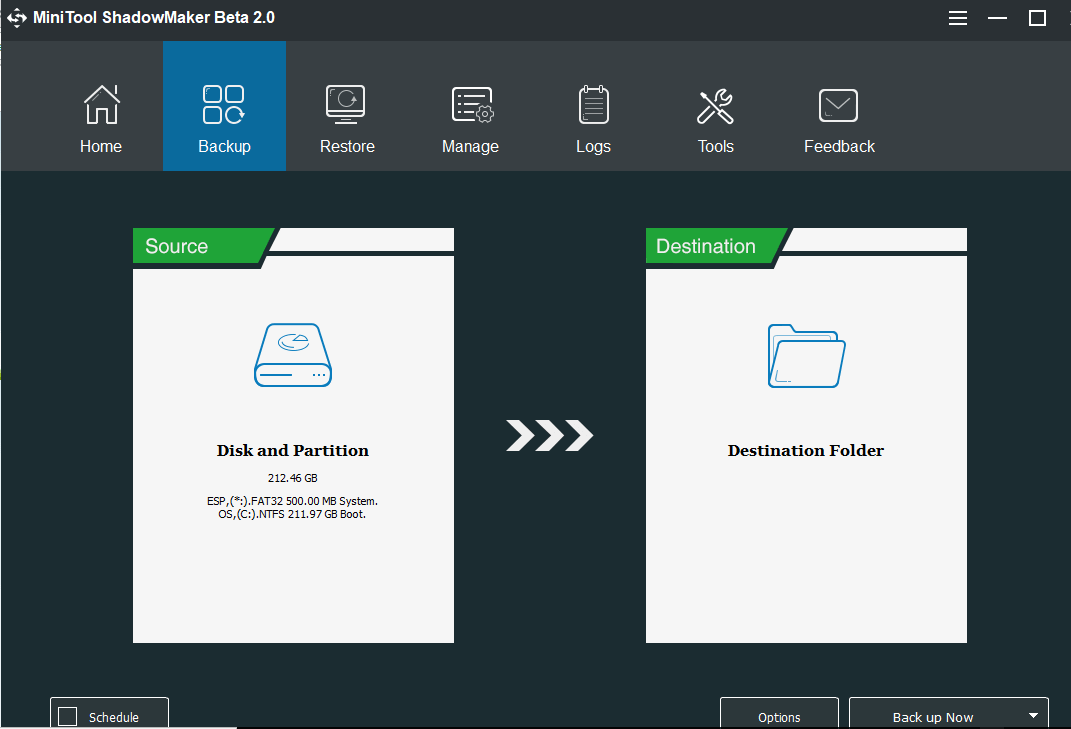
Dziennik
Pokazuje wszystkie kopie zapasowe wykonane w określonym czasie.
管理
Umożliwia wyłączenie komputera po zakończeniu kopiowania.
工具
Narzędzia obejmują integrację menu startowego lub instalację na płycie CD lub dysku USB.Posiada również opcję ładowania do tworzenia kopii zapasowych obrazów z Eksploratora;Narzędzie do klonowania dysku;Walidator kopii zapasowych i tak dalej.
系統 要求
MiniTool ShadowMaker jest kompatybilny ze wszystkimi typami systemu Microsoft Windows, od Windows 7 do Windows 10.
Dowiedz się więcej o szczegółach i metodach klonowania przy użyciu narzędzi innych firm — jak utworzyć sklonowany dysk twardy do tworzenia kopii zapasowych.
Wniosek
Dlatego widzimy, że MiniTool ShadowMaker to przydatne oprogramowanie innej firmy, które można wykorzystać do tworzenia klonów dowolnego obrazu.Dlatego jeśli szukasz narzędzia do tworzenia i przechowywania obrazów, wyszukiwanie powinno zakończyć się natychmiast, ponieważ narzędzie spełnia wszystkie Twoje kryteria.Dlatego użyj MiniTool ShadowMaker w systemie Windows do tworzenia kopii zapasowych i przywracania obrazów systemowych.

![Skonfiguruj pocztę Cox w systemie Windows 10 [za pomocą aplikacji Poczta systemu Windows] Skonfiguruj pocztę Cox w systemie Windows 10 [za pomocą aplikacji Poczta systemu Windows]](https://infoacetech.net/wp-content/uploads/2021/06/5796-photo-1570063578733-6a33b69d1439-150x150.jpg)
![Napraw problemy z Windows Media Player [Poradnik Windows 8 / 8.1] Napraw problemy z Windows Media Player [Poradnik Windows 8 / 8.1]](https://infoacetech.net/wp-content/uploads/2021/10/7576-search-troubleshooting-on-Windows-8-150x150.jpg)
![Napraw błąd aktualizacji systemu Windows 0x800703ee [Windows 11/10] Napraw błąd aktualizacji systemu Windows 0x800703ee [Windows 11/10]](https://infoacetech.net/wp-content/uploads/2021/10/7724-0x800703ee-e1635420429607-150x150.png)




![Uruchom wiersz poleceń w systemie Windows [7 metod] Uruchom wiersz poleceń w systemie Windows [7 metod]](https://infoacetech.net/wp-content/uploads/2021/09/%E5%95%9F%E5%8B%95%E5%91%BD%E4%BB%A4%E6%8F%90%E7%A4%BA%E7%AC%A6-150x150.png)

![Jak zobaczyć wersję systemu Windows [bardzo proste]](https://infoacetech.net/wp-content/uploads/2023/06/Windows%E7%89%88%E6%9C%AC%E6%80%8E%E9%BA%BC%E7%9C%8B-180x100.jpg)

